Como alterar o nome de usuário e o nome de exibição do Twitch

Quer dar um novo começo ao seu perfil do Twitch? Veja como alterar o nome de usuário e o nome de exibição do Twitch com facilidade.

Você não consegue receber ou enviar mensagens de texto no seu telefone Samsung Galaxy? Ou você personalizou o aplicativo Mensagens e não gostou agora? Não se preocupe. Você pode redefinir facilmente as configurações de mensagem no seu telefone Samsung Galaxy.

Você pode redefinir uma configuração de mensagem individual ou todas as configurações de uma só vez. Abordamos todas as maneiras de restaurar as configurações originais de mensagens em seu telefone Samsung Galaxy.
Se quiser redefinir completamente as configurações de mensagens da Samsung para os valores padrão, você precisa limpar os dados do aplicativo Samsung Messages.
Deve-se observar que isso não excluirá suas mensagens, mas redefinirá todas as personalizações feitas no aplicativo Mensagens para os valores padrão. Isso inclui som de notificação personalizado, planos de fundo, visualização da web, exclusão de OTP e outras configurações semelhantes.
Siga estas etapas para redefinir as configurações de mensagens em telefones Samsung Galaxy:
Passo 1: Abra Configurações no seu telefone.
Passo 2: Vá para Aplicativos, seguido de Mensagens.
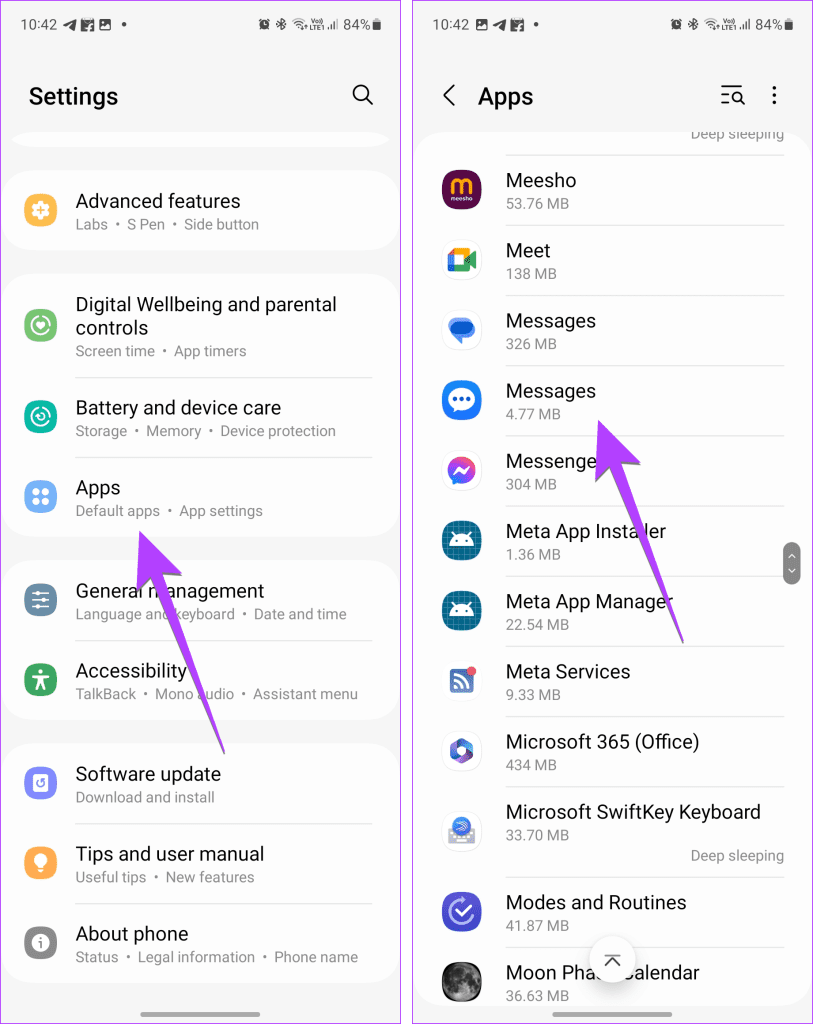
Etapa 3: Toque em Armazenamento, seguido de Limpar dados. Um pop-up de confirmação aparecerá. Toque em Limpar para redefinir as configurações de mensagem de texto.

Dica : alguns telefones Samsung Galaxy vêm com o aplicativo Mensagens do Google pré-instalado. Se você usar o aplicativo Google Messages em vez do Samsung Messages , selecione o aplicativo Google Messages na etapa 2 em vez do aplicativo Samsung.
Se você personalizou o plano de fundo da sala de bate-papo no aplicativo de mensagens, siga estas etapas para redefini-lo para o padrão:
Passo 1: No aplicativo Samsung Messages, abra a sala de bate-papo cujo plano de fundo você deseja redefinir para o padrão.
Passo 2: Toque no ícone de três pontos e selecione Personalizar sala de chat.
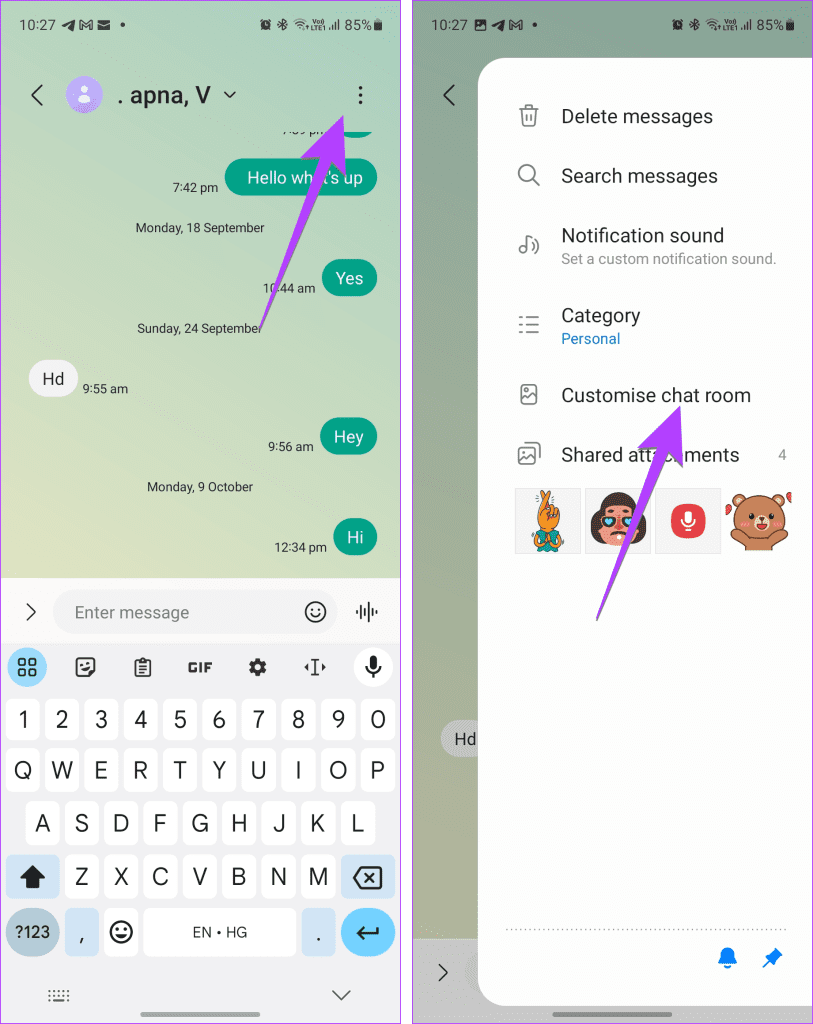
Etapa 3: Toque em Redefinir na parte superior. Um pop-up de confirmação aparecerá. Toque em Redefinir para redefinir a aparência da sala de bate-papo para o padrão.

Passo 4: Se você aplicou o plano de fundo personalizado a todos os tópicos de bate-papo, limpe os dados do aplicativo Mensagens para redefinir o plano de fundo de todas as conversas.
Dica : Confira outras configurações interessantes de mensagens de texto no Samsung.
A Samsung permite alterar a ordem das mensagens fixadas no aplicativo Mensagens. Mas se quiser redefinir a ordem padrão em que as mensagens fixadas são mantidas na ordem em que foram enviadas ou recebidas, você pode redefinir a ordem das mensagens fixadas conforme mostrado abaixo:
Passo 1: Abra o aplicativo Samsung Messages em seu telefone.
Passo 2: Toque no ícone de três pontos na parte superior e selecione Reordenar fixado.
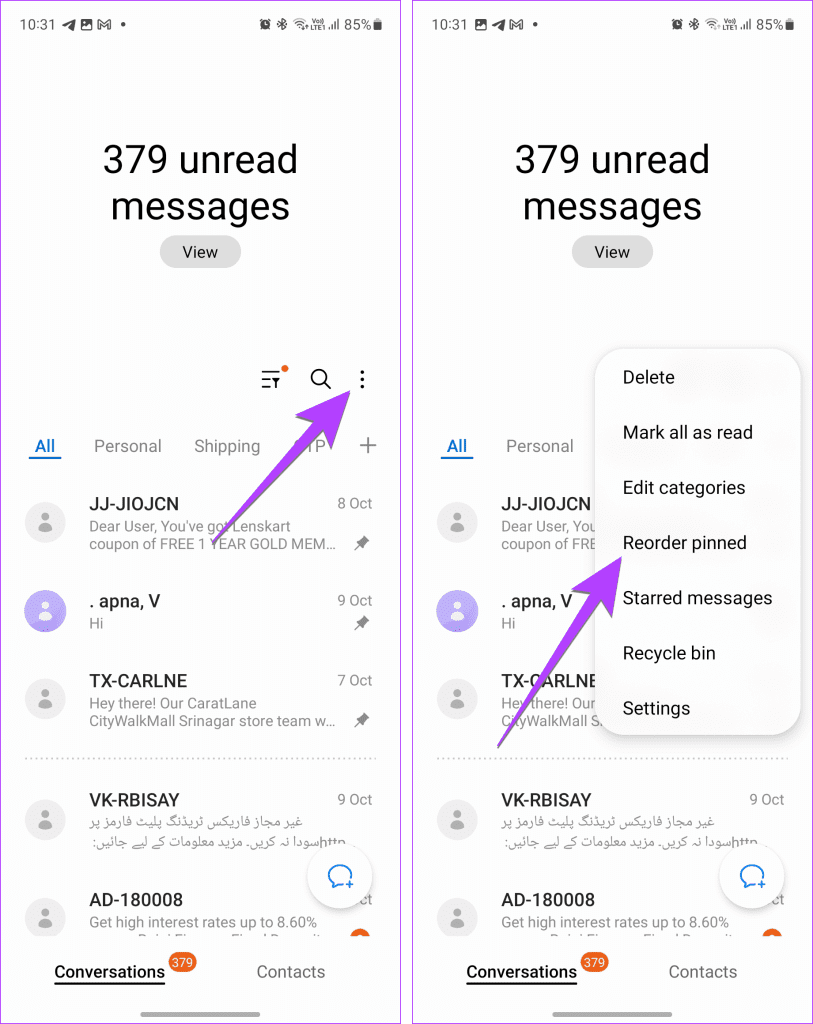
Etapa 3: pressione o botão Redefinir na parte superior para voltar à ordem padrão.

Se você definiu um som de notificação personalizado para um contato, poderá facilmente voltar ao som original, conforme mostrado abaixo:
Passo 1: Abra o tópico de mensagens da pessoa no aplicativo Samsung Messages.
Passo 2: Toque no ícone de três pontos e selecione Som de notificação.
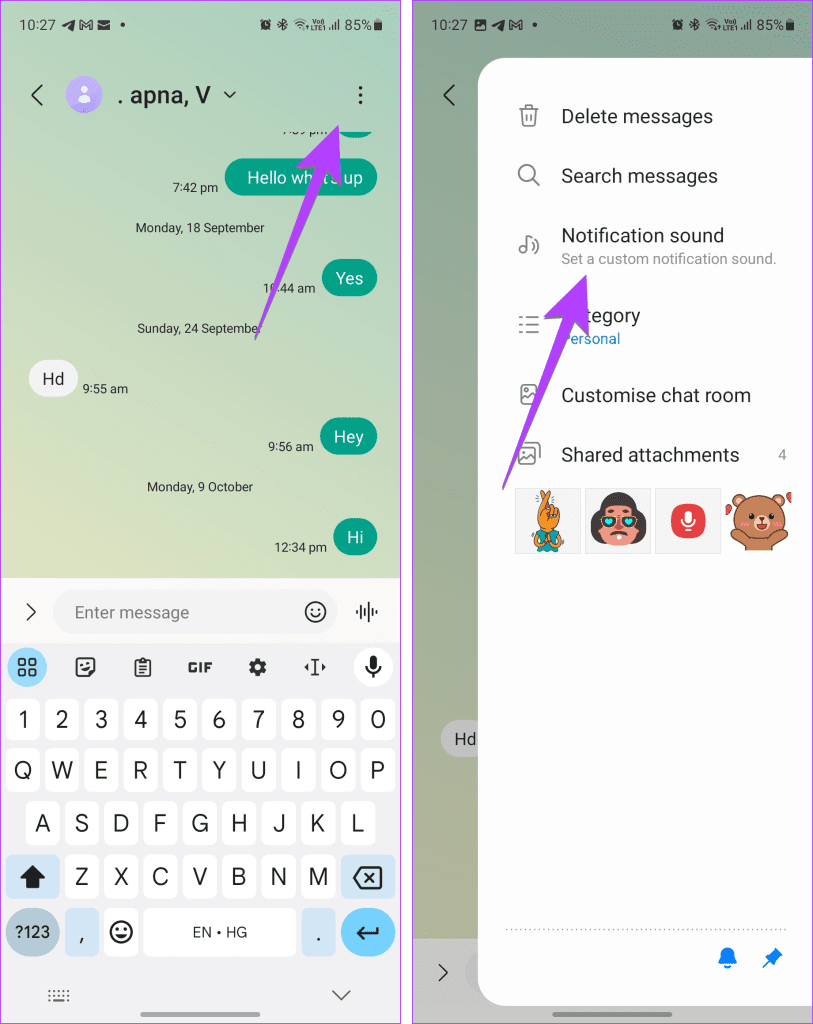
Etapa 3 : selecione a opção Som de notificação padrão.

Dica: Aprenda como definir sons de notificação personalizados para diferentes aplicativos em telefones Samsung Galaxy.
Se você não conseguir enviar mensagens de texto , especialmente mensagens MMS ou RCS, redefinir as configurações de rede ajudará. Isso também ajudará se você não conseguir receber mensagens de texto no seu telefone Samsung . Lembre-se de que redefinir as configurações de rede redefinirá as configurações de Wi-Fi, dados móveis e Bluetooth para seus valores originais.
Passo 1: No seu telefone Samsung Galaxy, vá para Configurações, seguido de Gerenciamento Geral > Redefinir.
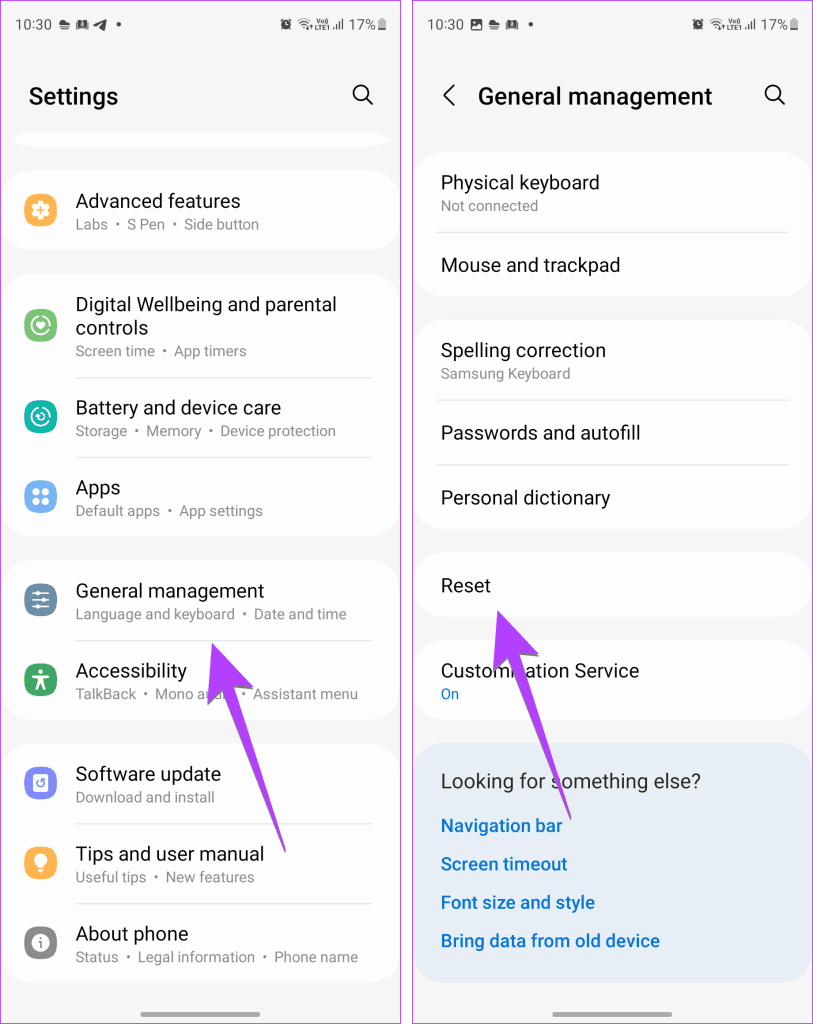
Passo 2: Toque em Redefinir configurações de rede, seguido de Redefinir configurações.

Dica: Aprenda como desativar o RCS na Samsung .
Passo 1: No aplicativo Samsung Messages, toque no ícone de três pontos e selecione Configurações.
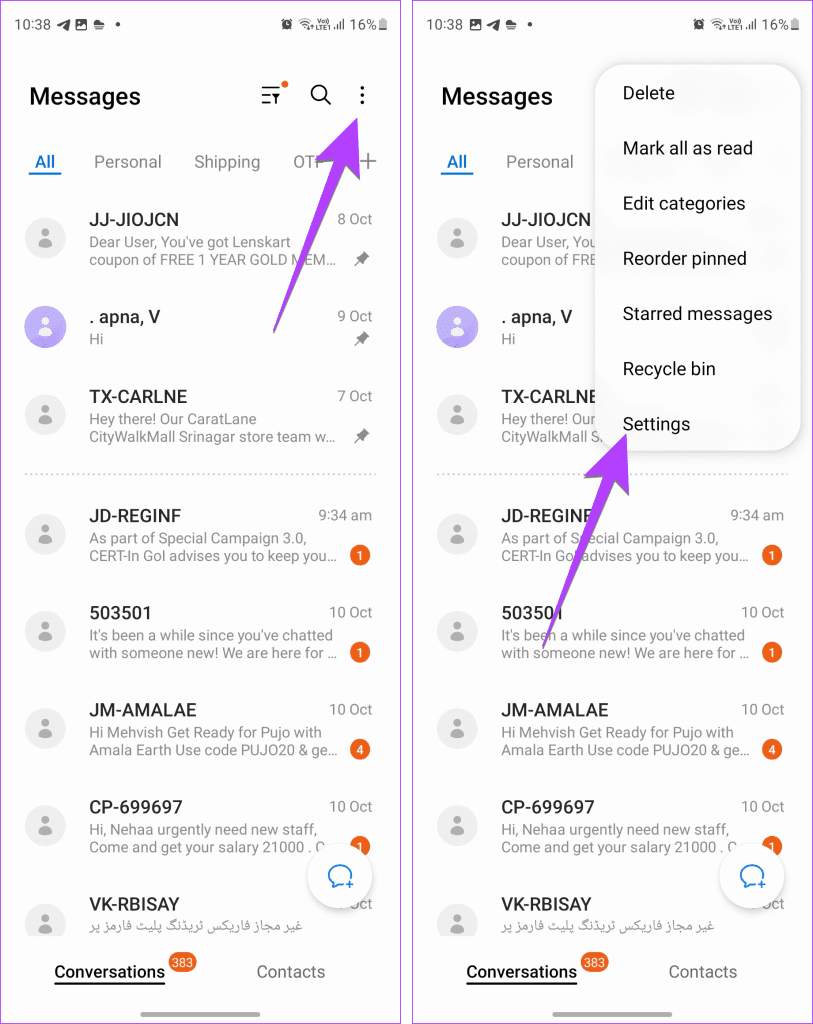
Passo 2: Toque em Mais configurações, seguido de Mensagens de texto.
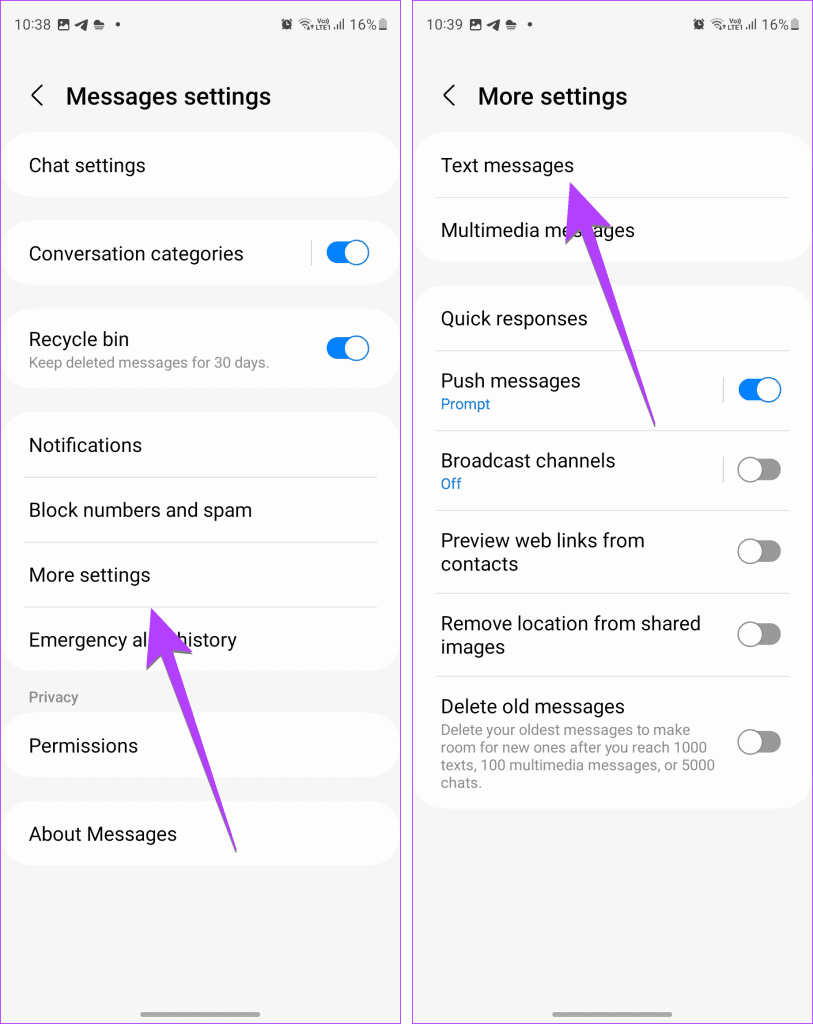
Etapa 3: Toque no número do Centro de Mensagens e digite o novo número.
Você pode obter o número do centro de mensagens da sua operadora de celular no atendimento ao cliente ou no site.

Siga estas etapas para alterar o aplicativo de mensagens padrão em telefones Samsung Galaxy:
Passo 1: Abra Configurações no seu telefone Samsung Galaxy.
Passo 2: Vá para Aplicativos, seguido de Escolher aplicativos padrão.
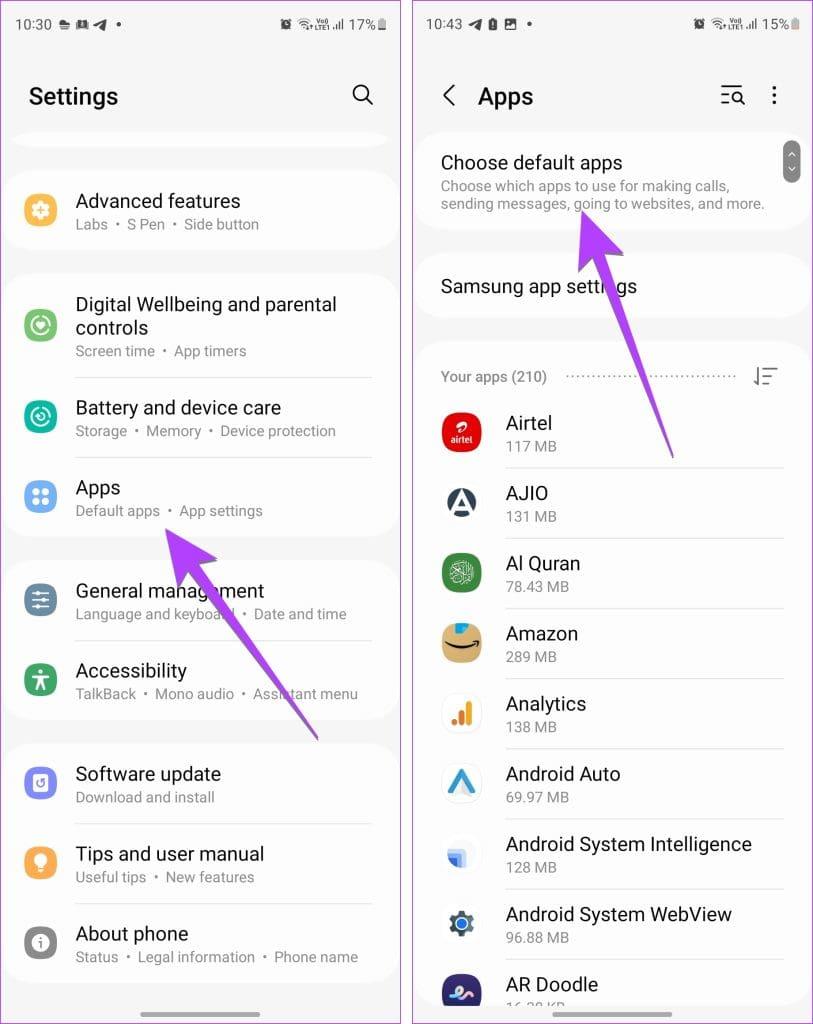
Etapa 3: Toque no aplicativo SMS e selecione o aplicativo que deseja definir como seu novo aplicativo de mensagens padrão.

Dica: Aprenda como alterar outros aplicativos padrão no Android .
É assim que você pode redefinir as configurações do aplicativo de mensagens Samsung. Assim que o serviço de mensagens estiver de volta aos trilhos, aprenda como criar mensagens de texto em grupo no Samsung . Além disso, saiba como ocultar o conteúdo da mensagem na tela de bloqueio .
Quer dar um novo começo ao seu perfil do Twitch? Veja como alterar o nome de usuário e o nome de exibição do Twitch com facilidade.
Descubra como alterar o plano de fundo no Microsoft Teams para tornar suas videoconferências mais envolventes e personalizadas.
Não consigo acessar o ChatGPT devido a problemas de login? Aqui estão todos os motivos pelos quais isso acontece, juntamente com 8 maneiras de consertar o login do ChatGPT que não funciona.
Você experimenta picos altos de ping e latência no Valorant? Confira nosso guia e descubra como corrigir problemas de ping alto e atraso no Valorant.
Deseja manter seu aplicativo do YouTube bloqueado e evitar olhares curiosos? Leia isto para saber como colocar uma senha no aplicativo do YouTube.
Descubra como bloquear e desbloquear contatos no Microsoft Teams e explore alternativas para um ambiente de trabalho mais limpo.
Você pode facilmente impedir que alguém entre em contato com você no Messenger. Leia nosso guia dedicado para saber mais sobre as implicações de restringir qualquer contato no Facebook.
Aprenda como cortar sua imagem em formatos incríveis no Canva, incluindo círculo, coração e muito mais. Veja o passo a passo para mobile e desktop.
Obtendo o erro “Ação bloqueada no Instagram”? Consulte este guia passo a passo para remover esta ação foi bloqueada no Instagram usando alguns truques simples!
Descubra como verificar quem viu seus vídeos no Facebook Live e explore as métricas de desempenho com dicas valiosas e atualizadas.








